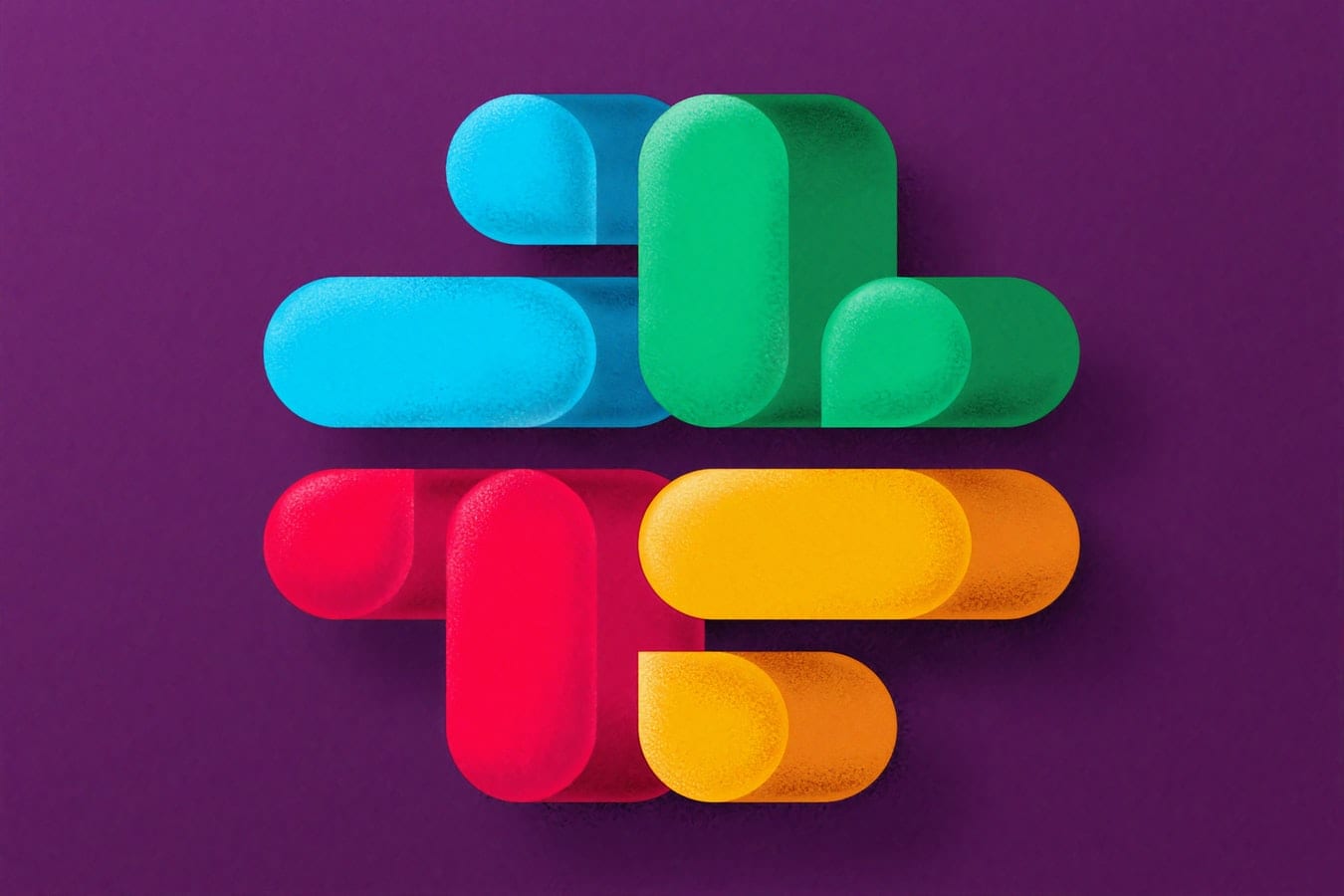Slack ist eine Kommunikations-App, die Kollegen und Gruppen gleichermaßen in einem Arbeitsbereich zusammenbringt. Mit all seinen Kommunikationstools an einem Ort hilft es Remote-Teams, produktiv zu bleiben, wo immer sie arbeiten.
Die Slack-App kann online verwendet, auf Ihren Desktop und Ihre mobilen Plattformen heruntergeladen und an Ihre Benutzeridentität angepasst werden.
Anpassungen der Benutzeroberfläche
Bevor Sie mit der Anpassung Ihrer Slack-Benutzeroberfläche beginnen, müssen Sie zuerst die Slack-App herunterladen und auf Ihrem Gerät installieren. Wenn Sie Teil eines Teams sind, müssen Sie möglicherweise auf einen Benutzernamen und ein Kennwort warten, um sich bei Ihrem Arbeitsbereich anzumelden. Erstellen Sie einen Arbeitsbereich, wenn Sie der Teamleiter sind.
Wenn Sie ein Apple-Gerät verwenden, können Sie die App aus dem Apple Store herunterladen. Rufen Sie andernfalls die Slack-Website (slack.com/downloads) auf, um die App direkt herunterzuladen. Befolgen Sie nach dem Herunterladen der Datei die erforderlichen Installationsanweisungen.
Sobald Sie diesen vorbereitenden Schritt abgeschlossen haben, können Sie Ihr personalisiertes Erlebnis erstellen.
So passen Sie die Persönlichkeit Ihres persönlichen Assistenten von Slackbot an
Slack hat einen integrierten persönlichen Assistenten namens Slackbot. Sie können über Slackbot benutzerdefinierte Antworten generieren, indem Sie Ihren Gesprächen etwas Charakter hinzufügen.
Besuchen Sie my.slack.com/customize/Slackbot .
Klicken Sie in den auf der Seite angezeigten Optionen auf Neue Antwort hinzufügen.
Wenn jemand sagt , geben Sie im Textfeld unter der Spalte eine Begrüßung ein, z. B. Hey, Hi, Sup. Sie können auch verschiedene Ausdrücke und Bedingungen hinzufügen.
Geben Sie dann in das Textfeld unter der Spalte Slackbot antwortet die gewünschte Antwort ein, z. B. Oh, hi! Hallo!, Suppidy sup usw.
Klicken Sie auf Antwort speichern .
So erstellen Sie ein benutzerdefiniertes Slack-Theme
Um ein benutzerdefiniertes Design zu erstellen, führen Sie die folgenden Schritte aus:
Öffne deine Slack-App.
Klicken Sie oben links auf den Namen Ihres Arbeitsbereichs.
Wählen Sie Einstellungen aus .
Wählen Sie dort Themen aus .
Hier können Sie aus den angebotenen Optionen ein Farbfeld auswählen.
Klicken Sie auf Benutzerdefiniertes Design erstellen .

Nachdem Sie die obigen Schritte ausgeführt haben, können Sie ein benutzerdefiniertes Design genießen, das nur für Sie sichtbar ist.
So erstellen Sie ein benutzerdefiniertes Slack-Emoji
Emojis machen Gespräche am Arbeitsplatz spannender und animierter. Die Slack-App verfügt über eine riesige Sammlung von Emojis, aber Sie können ein individuelles Emoji erstellen, das für Sie einzigartig ist.
Besuchen Sie my.slack.com/customized/emoji .
Geben Sie einen benutzerdefinierten Namen für Ihr Emoji in das Textfeld Wählen Sie einen Namen ein . Dies ist letztendlich der Befehl, den Sie in das Konversationstextfeld eingeben, um Ihr benutzerdefiniertes Emoji anzuzeigen.
Klicken Sie auf Datei auswählen, um das Bild aus dem Popup-Fenster auszuwählen und hochzuladen.
Klicken Sie auf Alias für ein vorhandenes Emoji festlegen , um Ihren Namen für ein vorhandenes Emoji zu verwenden. Wählen Sie eine aus der Dropdown-Liste aus.
Klicken Sie anschließend auf die Schaltfläche Neues Emoji speichern . Du bist fertig!
Sie können jetzt Ihr benutzerdefiniertes Emoji verwenden, um sich anderen Teammitgliedern gegenüber auszudrücken.
So personalisieren Sie Ihre Slack-Sidebar
Eine überladene Seitenleiste ist eines der problematischeren Probleme bei einem Slack-Kanal, da Teams normalerweise eine große Anzahl von Personen haben. Aber du kannst deine Kanallisteneinstellungen jederzeit ändern, um deine Seitenleiste in Slack nicht zu überladen. So passen Sie Ihre Seitenleiste an:
Klicke in deinem Slack-Fenster auf deinen Teamnamen und öffne dann das Teammenü.
Wählen Sie Einstellungen > Erweiterte Optionen .
Ändern Sie Ihre Kanallisteneinstellungen in den erweiterten Optionen. Sie können alle Kanäle oder Direktnachrichten und private Gruppen ausblenden, die keine Aktivität haben.
Klicken Sie auf Fertig , um Ihre Änderungen zu speichern.

So fügen Sie Apps und Dienste zu Slack hinzu
Du kannst nicht nur die Benutzeroberfläche deines Slacks anpassen, sondern dir auch das Leben erleichtern, indem du andere von dir verwendete Apps integrierst. Slack lässt sich in Dutzende bekannter Apps und Dienste integrieren, darunter Zoom, Toast und Guru.
Du kannst Tools von außen in Slack ziehen und an einem Ort aufbewahren. Um Apps und Dienste in Slack zu integrieren, kannst du die folgenden Schritte ausführen.
Besuchen Sie my.slack.com/integrations oder klicken Sie auf das Teammenü .
Wählen Sie Integrationen konfigurieren und suchen Sie die App oder den Dienst, den Sie verbinden möchten.
Klicken Sie auf die Ansicht Taste, dann folgen Sie den Anweisungen auf dem Bildschirm.
Abschluss
Die Slack-App hilft, die Produktivität Ihres Teams zu steigern. Es ist eine aufregende Erfahrung, auf Slack eine personalisierte Erfahrung für sich selbst zu erstellen. Sie können Ihre Benutzeroberfläche anpassen, indem Sie alle oder eine der oben beschriebenen Anpassungsmethoden implementieren.